Vous pensiez tout connaître de votre PC Windows ? Détrompez-vous ! Même si vous êtes un utilisateur aguerri, Windows regorge encore de fonctionnalités et d’astuces qui peuvent vous surprendre. Derrière l’interface familière se cachent des outils et des raccourcis qui peuvent vraiment changer votre façon de travailler ou de vous divertir. Dans cet article, nous allons mettre en lumière certaines de ces fonctionnalités méconnues. Elles pourraient non seulement vous faciliter la vie mais aussi vous ouvrir à de nouvelles façons d’utiliser et d’apprécier votre ordinateur. C’est parti !
Transformez rapidement vos idées en art numérique avec Cocréateur dans Paint
Voilà une des astuces Windows qui pourrait bien améliorer votre créativité. Si vous avez des idées plein la tête, mais zéro talent en dessin ? Pas de souci ! Microsoft a ajouté une nouvelle fonctionnalité à Paint, nommée Cocréateur, qui permet de transformer vos pensées en chefs-d’œuvre numériques sans lever un pinceau. C’est un outil qui utilise la puissance de DALL-E, le célèbre générateur d’images par intelligence artificielle (IA) conçu par OpenAI. Grâce à cet outil, vous pouvez créer des images et des œuvres d’art réalistes à partir d’une simple description textuelle. Voici comment l’utiliser :
- Ouvrez l’application Paint sur votre ordinateur.
- Dans la barre d’outils, cliquez sur le bouton Cocréateur.
- Un panneau latéral va alors s’afficher sur le côté droit de la fenêtre.
- Connectez-vous à votre compte Microsoft si ce n’est pas déjà fait.
- Décrivez l’image que vous souhaitez que l’outil vous dessine.
- Choisissez ensuite un style d’image : Anthracite, Croquis manuscrit, Aquarelle, Peinture à l’huile, Art numérique, Photoréalistes, Animation ou Art en pixels.
- Une fois votre vision et votre style choisis, appuyez sur le bouton « Créer ».
- Et magie ! Cocréateur vous présente trois propositions d’images qui correspondent à votre description.
- Parmi les trois créations, choisissez votre préférée. Vous pouvez ensuite la retoucher, la modifier, bref, la rendre unique.
À noter que Paint vous offre 50 crédits gratuits/jour pour tester Cocréateur, donc profitez-en !
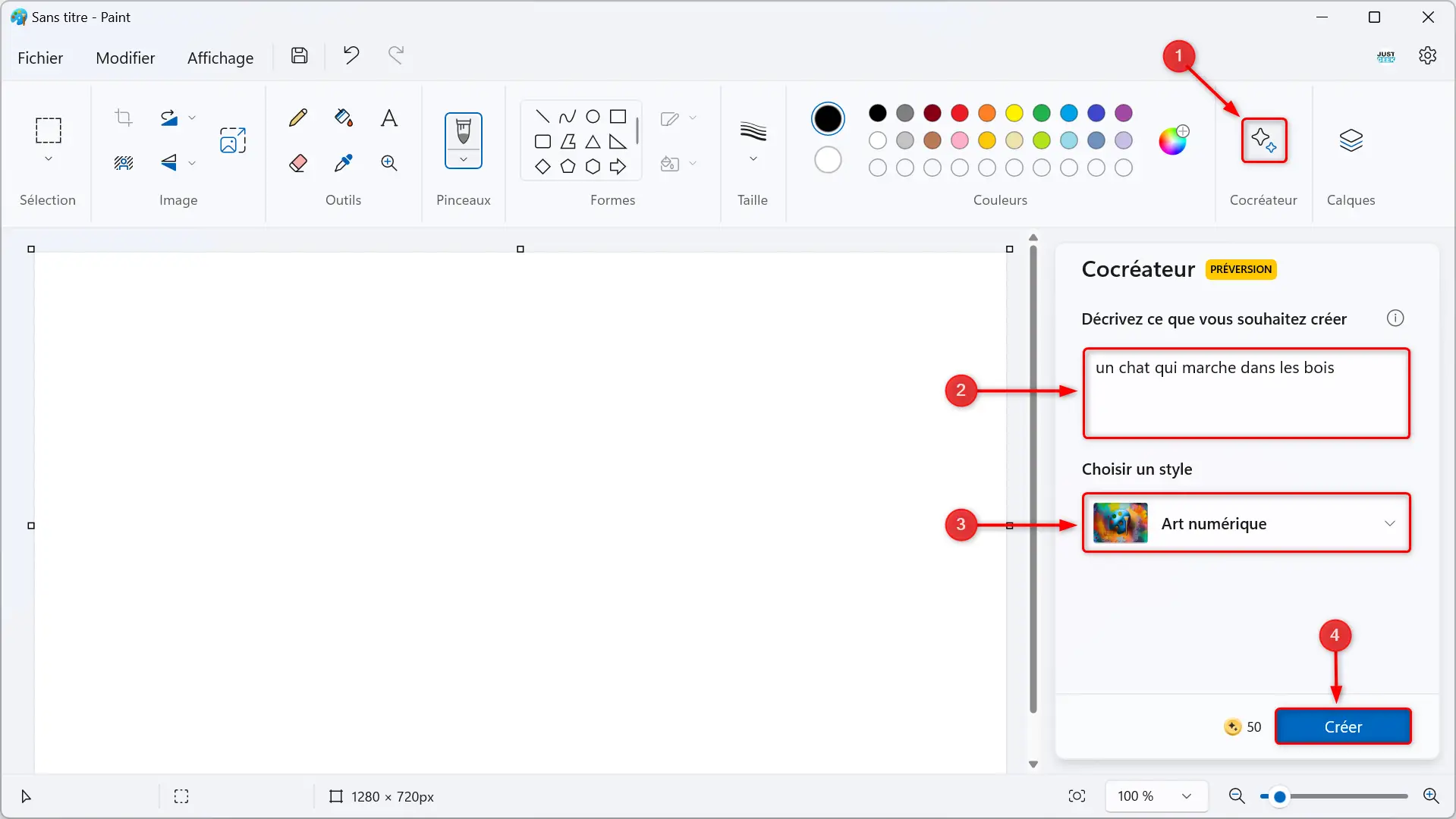
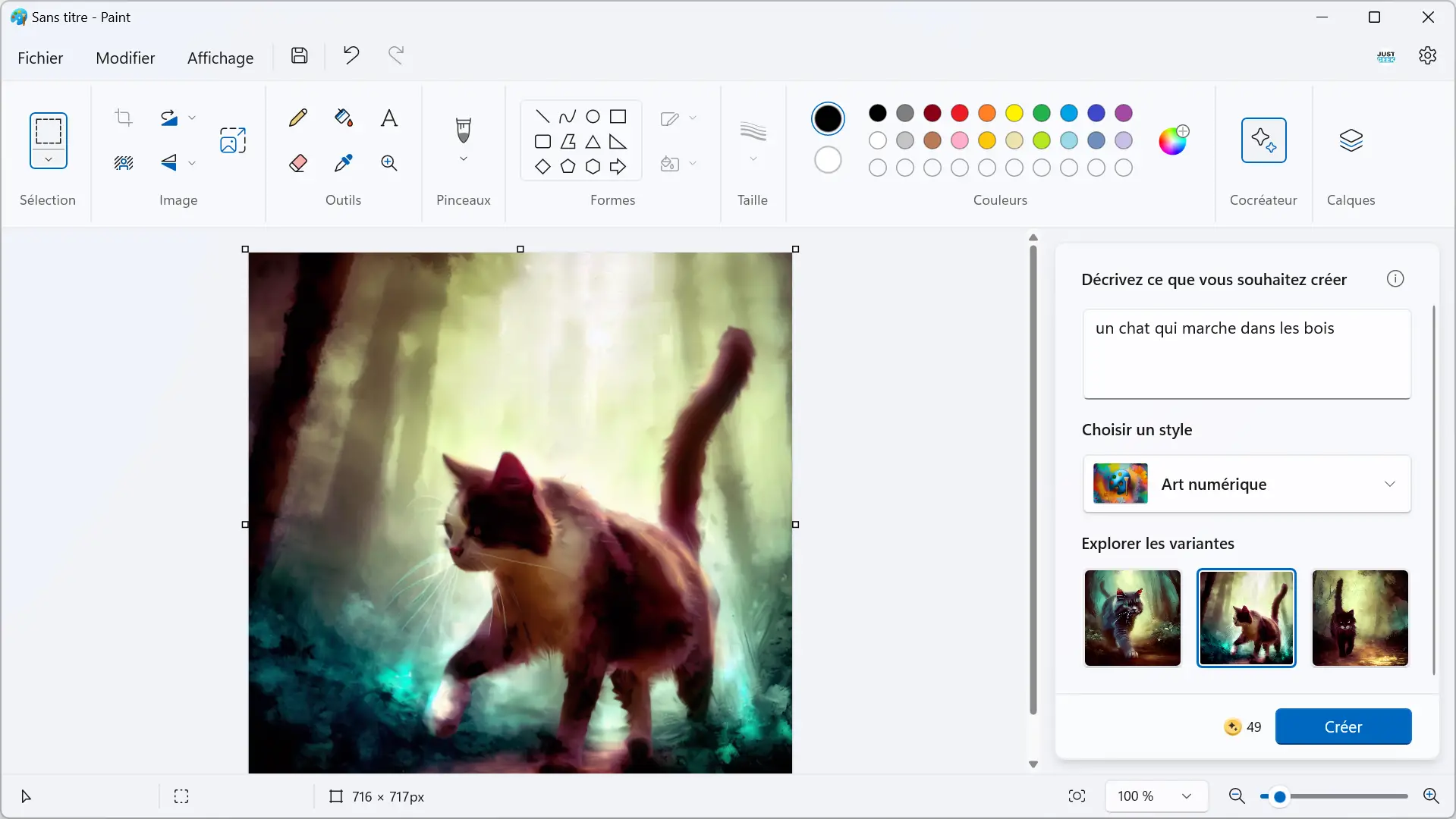
Parlez, votre PC écrit pour vous !
Finis les longues heures à taper sur votre clavier. Utilisez simplement le raccourci clavier Win + H et hop, la dictée vocale se lance ! Que ce soit pour rédiger un e-mail, un article ou simplement prendre des notes, laissez votre voix faire le travail. C’est la combinaison de touches idéale pour les moments où vos doigts sont un peu paresseux. Bien entendu, pour que la magie opère, vous devez disposer d’un microphone relié à votre ordinateur. Une fois équipé, il suffit de parler et de voir vos mots se transformer en texte à l’écran.
Et pour rendre la saisie vocale encore plus fluide, n’oubliez pas de jeter un œil dans les paramètres. Vous y trouverez une option pour activer la ponctuation automatique, ce qui rendra votre dictée encore plus précise et naturelle.
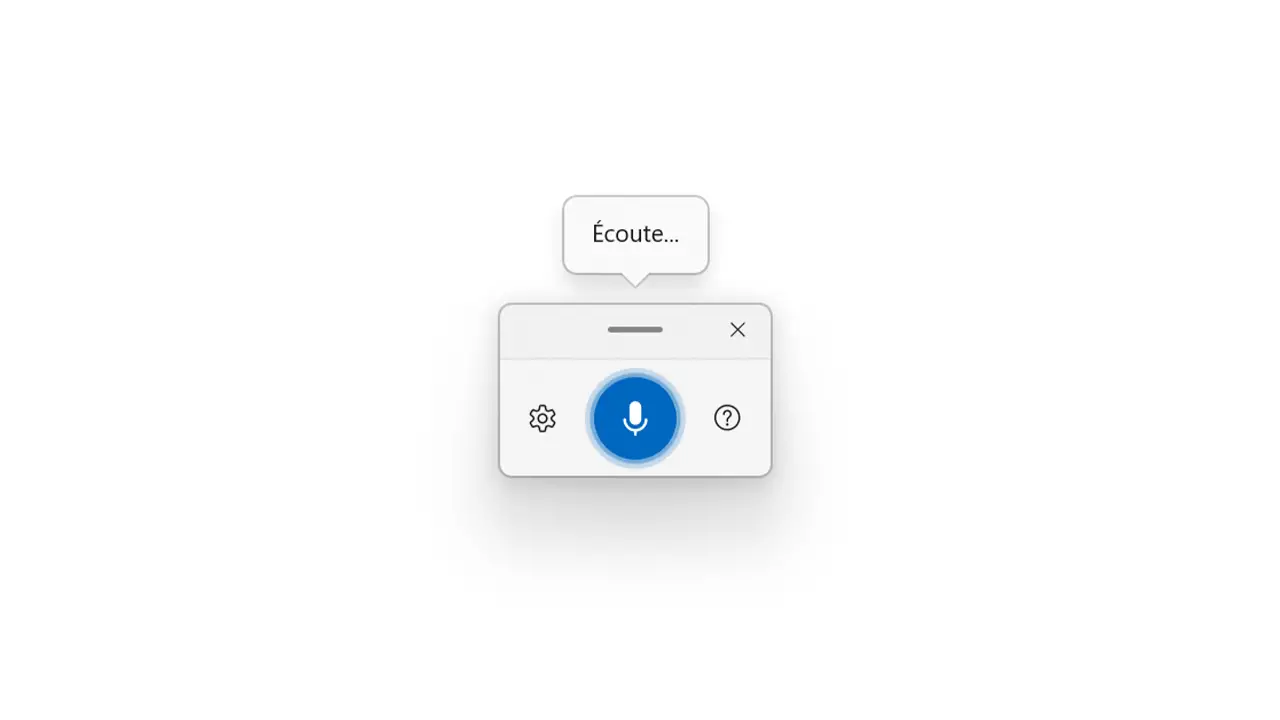
Extraire et copier le texte d’une image
Vous avez une image avec du texte et vous aimeriez bien pouvoir le copier sans tout retaper ? Eh bien, c’est possible ! L’Outil Capture d’écran de Windows 11 est désormais équipé de la reconnaissance optique de caractères (OCR) qui vous permet d’extraire et de copier le texte d’une image en seulement deux clics ! Voici comment faire :
- Ouvrez l’Outil Capture d’écran.
- Une fois ouvert, cliquez sur les 3 points horizontaux situés dans le coin supérieur droit, puis sur « Ouvrir un fichier ».
- Sélectionnez l’image contenant le texte que vous voulez copier.
- Ensuite, dans la barre d’outils, trouvez et cliquez sur le bouton « Actions de texte ».
- Le texte de votre image sera alors détecté et affiché, prêt à être copié et collé où vous le souhaitez.
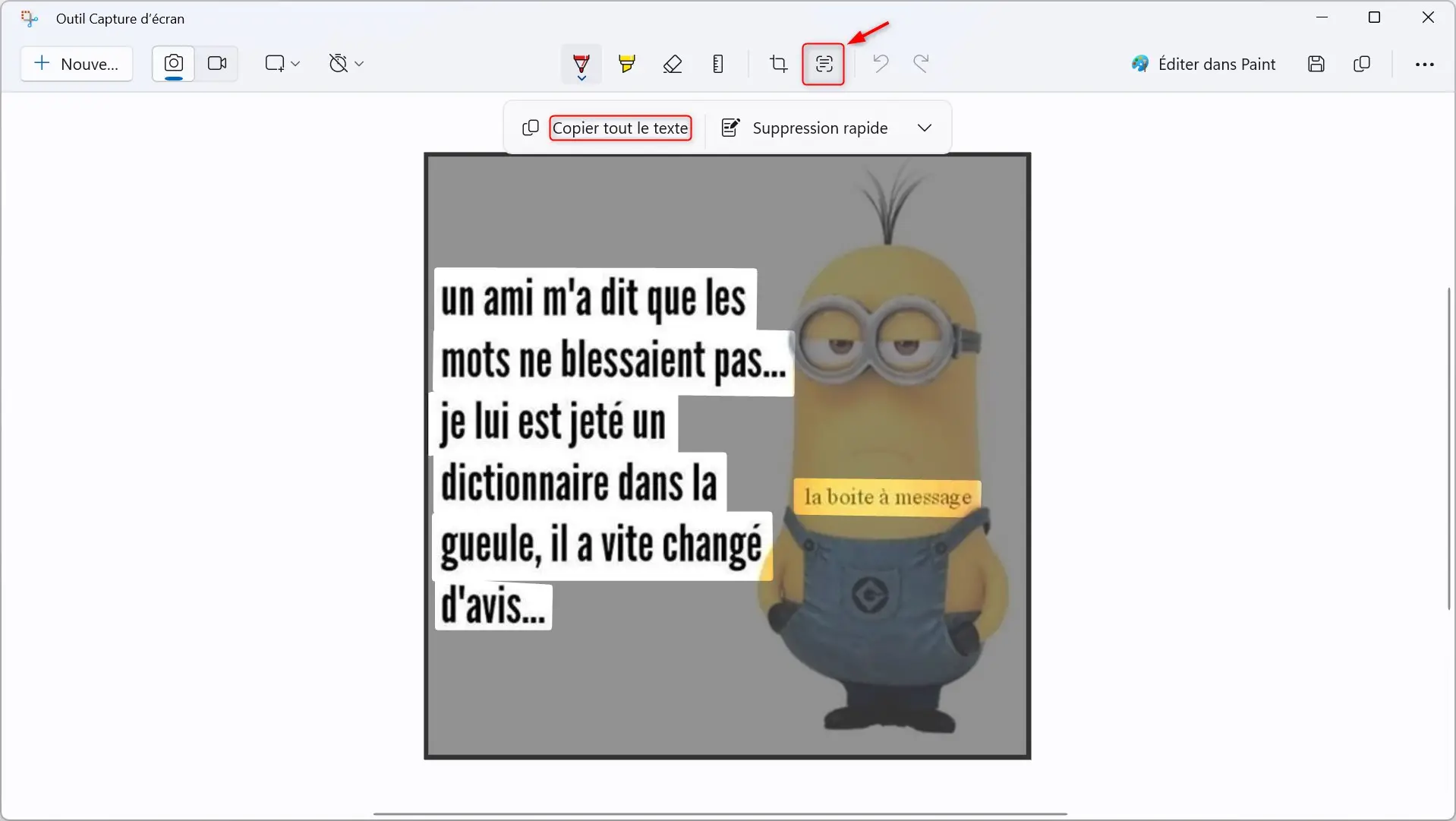
Supprimer l’arrière-plan d’une image
Vous avez une super photo, mais l’arrière-plan gâche tout ? Pas de souci, Paint a une astuce de pro pour vous ! Avec sa nouvelle fonctionnalité basée sur l’IA, dire adieu à un arrière-plan indésirable devient un jeu d’enfant. Paint peut maintenant rendre l’arrière-plan de n’importe quelle image transparent en quelques clics. Voici comment faire :
- Commencez par ouvrir Paint sur votre ordinateur.
- Ouvrez la photo dont vous souhaitez supprimer l’arrière-plan. Pour ce faire, cliquez sur le menu « Fichier » puis sur « Ouvrir ».
- Une fois votre photo ouverte, jetez un œil à la barre d’outils. Vous y trouverez un bouton nommé « Supprimer l’arrière-plan ». Cliquez dessus et… tada ! L’IA de Paint s’active et supprime l’arrière-plan de votre image, le rendant transparent.
Et voilà, c’est tout ! L’arrière-plan de votre photo est automatiquement supprimé. Vous pouvez maintenant utiliser votre image comme bon vous semble.
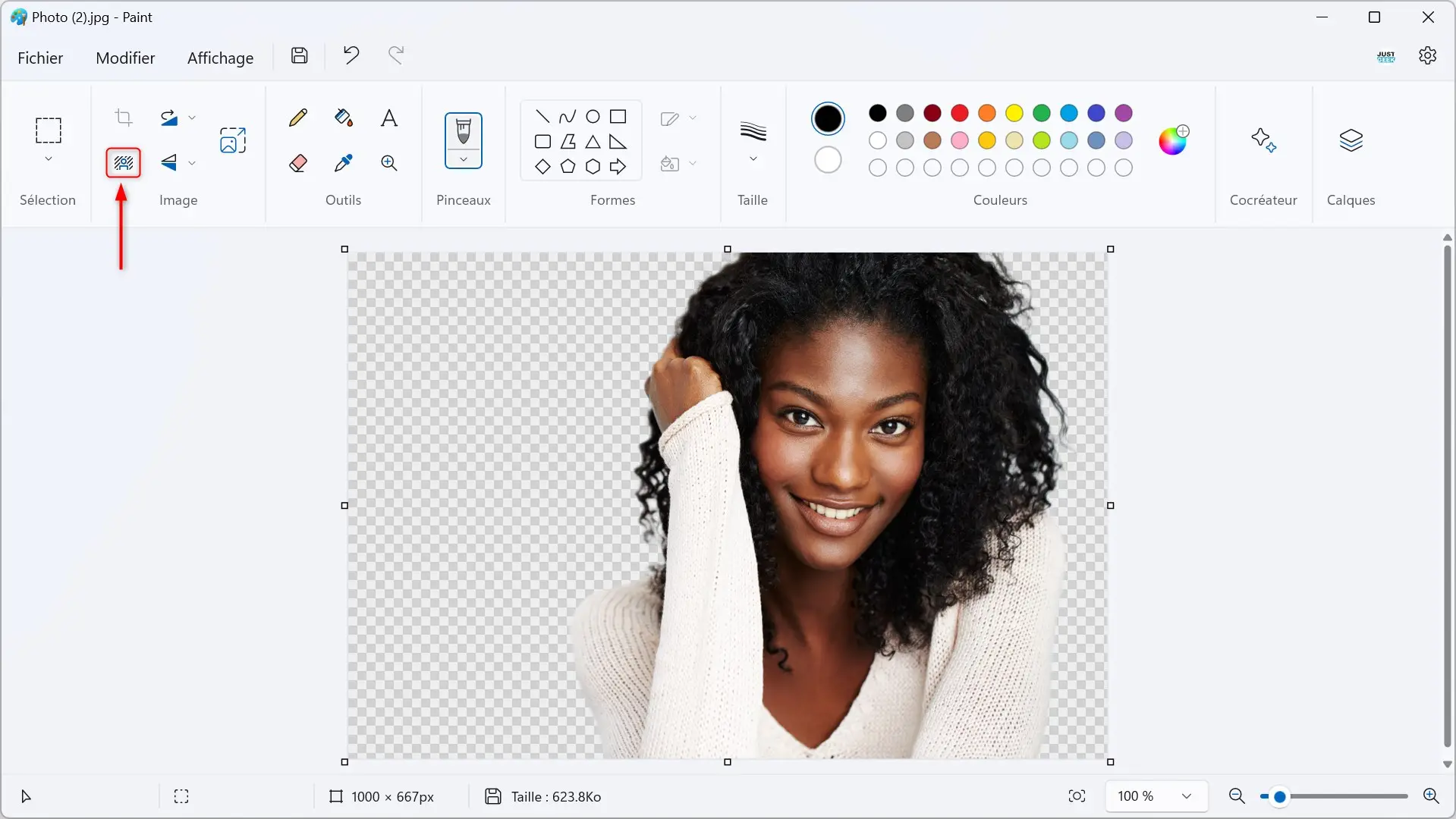
Ne perdez plus jamais vos copier-coller avec l’historique du Presse-papiers
Vous avez copié quelque chose d’important, puis l’avez éclipsé par un autre copier-coller ? Pas de panique ! Windows 11 a une astuce pour ça : l’historique du presse-papiers. C’est comme une machine à remonter le temps pour vos copier-coller. Plus besoin de se frapper le front en se disant « j’aurais dû le garder ! ». Voici comment ça marche :
- Appuyez simplement sur les touches Win + V de votre clavier. C’est le raccourci magique pour accéder à l’historique du presse-papiers.
- Une petite fenêtre s’ouvre. Cliquez sur « Activer » pour activer l’historique du Presse-papiers.
- À présent, chaque fois que vous copiez quelque chose, que ce soit du texte, une image ou un lien, Windows le garde en mémoire. Vous pouvez copier plusieurs éléments sans craindre de perdre le précédent.
- Chaque fois que vous appuyez sur Win + V, vous verrez s’afficher tout ce que vous avez copié récemment. Il suffit de cliquer sur l’élément que vous souhaitez réutiliser, et il est prêt à être collé où vous le souhaitez.
Avec cette fonctionnalité, finis les moments de frustration où un copier-coller disparaît dans l’oubli. C’est un petit truc qui peut vraiment sauver la mise dans bien des situations 😎.
✅ Et voilà, nous sommes arrivés à la fin de notre voyage à travers ces astuces Windows méconnues. Nous espérons que vous avez découvert quelque chose de nouveau et d’utile pour enrichir votre expérience avec votre PC.
Maintenant, c’est à votre tour de participer : dites-nous dans les commentaires combien de ces astuces vous connaissiez déjà. Et si vous avez d’autres astuces méconnues de Windows à partager, n’hésitez pas à les divulguer !
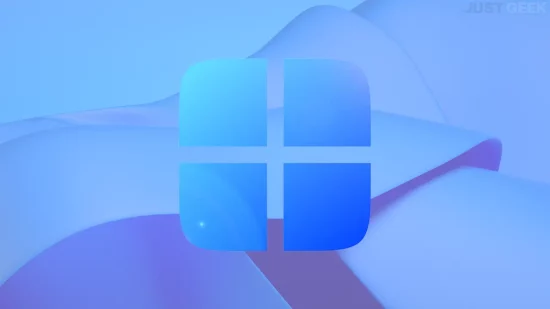
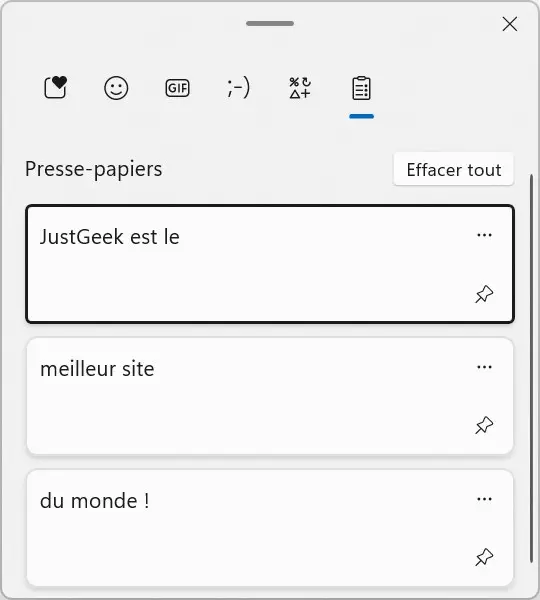






Merci beaucoup pour ces petites astuces 😉 personnellement, j’en connaissais qu’une seule.